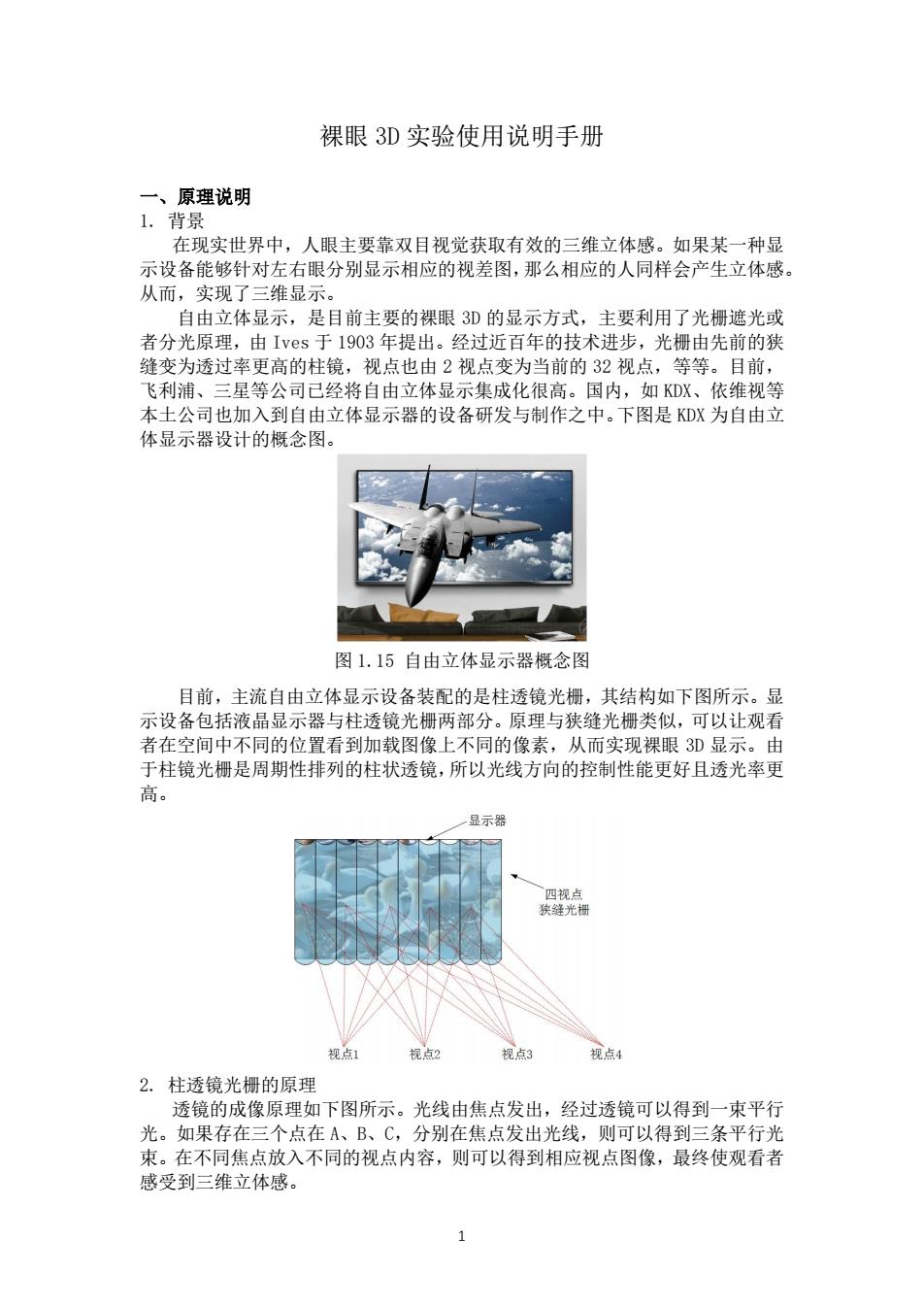
裸眼3D实验使用说明手册 一、原理说明 1.背景 在现实世界中,人眼主要靠双目视觉获取有效的三维立体感。如果某一种显 示设备能够针对左右眼分别显示相应的视差图,那么相应的人同样会产生立体感 从而,实现了 三维显示。 自由立体显示,是目前主要的裸眼3D的显示方式,主要利用了光栅遮光或 者分光原理,由Ives于1903年提出。经过近百年的技术进步,光栅由先前的狭 缝变为透过率更高的柱镜,视点也由2视点变为当前的32视点,等等。目前, 飞利浦、三星等公司已经将自由立体显示集成化很高。国内,如KDX、依维视等 本土公司也加入到自由立体显示器的设备研发与制作之中。下图是KDX为自由立 体显示器设计的概念图。 图1.15自由立体显示器概念图 目前,主流自由立体显示设备装配的是柱透镜光栅,其结构如下图所示。显 于柱镜光栅是周期性排列的柱状透镜,所以光线方向的控制性能更好且透光率更 显示器 视百 视点3 视点4 2。柱透镜光栅的原理 透镜的成像原理如下图所示。光线由焦点发出,经过透镜可以得到一束平行 光。如果存在三个点在A、B、C,分别在焦点发出光线,则可以得到三条平行光 束。在不同焦点放入不同的视点内容,则可以得到相应视点图像,最终使观看者 感受到三维立体感
1 裸眼 3D 实验使用说明手册 一、原理说明 1. 背景 在现实世界中,人眼主要靠双目视觉获取有效的三维立体感。如果某一种显 示设备能够针对左右眼分别显示相应的视差图,那么相应的人同样会产生立体感。 从而,实现了三维显示。 自由立体显示,是目前主要的裸眼 3D 的显示方式,主要利用了光栅遮光或 者分光原理,由 Ives 于 1903 年提出。经过近百年的技术进步,光栅由先前的狭 缝变为透过率更高的柱镜,视点也由 2 视点变为当前的 32 视点,等等。目前, 飞利浦、三星等公司已经将自由立体显示集成化很高。国内,如 KDX、依维视等 本土公司也加入到自由立体显示器的设备研发与制作之中。下图是 KDX 为自由立 体显示器设计的概念图。 图 1.15 自由立体显示器概念图 目前,主流自由立体显示设备装配的是柱透镜光栅,其结构如下图所示。显 示设备包括液晶显示器与柱透镜光栅两部分。原理与狭缝光栅类似,可以让观看 者在空间中不同的位置看到加载图像上不同的像素,从而实现裸眼 3D 显示。由 于柱镜光栅是周期性排列的柱状透镜,所以光线方向的控制性能更好且透光率更 高。 2. 柱透镜光栅的原理 透镜的成像原理如下图所示。光线由焦点发出,经过透镜可以得到一束平行 光。如果存在三个点在 A、B、C,分别在焦点发出光线,则可以得到三条平行光 束。在不同焦点放入不同的视点内容,则可以得到相应视点图像,最终使观看者 感受到三维立体感
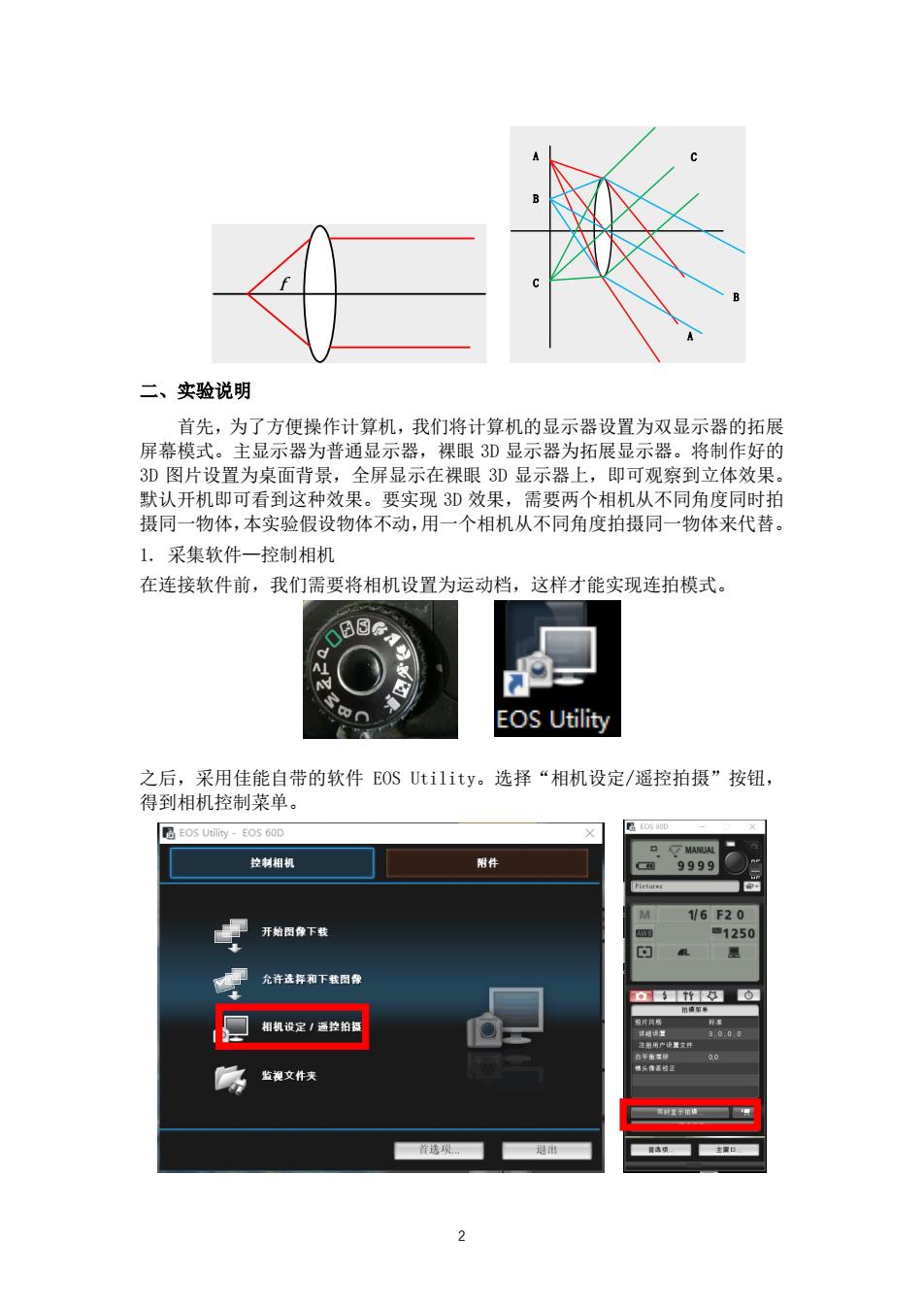
二、实验说明 首先,为了方便操作计算机,我们将计算机的显示器设置为双显示器的拓展 器为普通显 裸眼3D显示器为拓展显示器 民暮模设置为桌面背景,全屏显示在裸眼3D显示器上,即可观察到立体效果 将制作女 好的 默认开机即可看到这种效果。要实现3D效果,需要两个相机从不同角度同时拍 摄同一物体,本实验假设物体不动,用一个相机从不同角度拍摄同一物体来代替。 1.采集软件一控制相机 在连接软件前,我们需要将相机设置为运动档,这样才能实现连拍模式。 EOS Utility 之后,采用佳能自带的软件EOS Uti1ity。选择“相机设定/遥控拍摄”按钮, 得到相机控制菜单。 控制相机 9999 16F20 开始下数 125 允许益年和下我图你 相机设定1控拍 务玉领发天
2 二、实验说明 首先,为了方便操作计算机,我们将计算机的显示器设置为双显示器的拓展 屏幕模式。主显示器为普通显示器,裸眼 3D 显示器为拓展显示器。将制作好的 3D 图片设置为桌面背景,全屏显示在裸眼 3D 显示器上,即可观察到立体效果。 默认开机即可看到这种效果。要实现 3D 效果,需要两个相机从不同角度同时拍 摄同一物体,本实验假设物体不动,用一个相机从不同角度拍摄同一物体来代替。 1. 采集软件—控制相机 在连接软件前,我们需要将相机设置为运动档,这样才能实现连拍模式。 之后,采用佳能自带的软件 EOS Utility。选择“相机设定/遥控拍摄”按钮, 得到相机控制菜单。 f A B C A B C

点击“实时显示拍摄”按钮,得到实时预览图像。单击控制菜单上的圆形按钮可 以采集当前图像 6F20 a 2。采集硬件一移动相机 我们采用横拍导轨进行多视点采集。如下图,相机会从导轨一端匀速移动到 另一端 在不同的位置,镜头都会朝向场景物体进行会聚采集。采集过程中,需 要使用软件高速连拍。 物体 头方向 镜头方向 运动方向 导轨上有两个调节部分。第一个部分,如下图,用于调节速度,从1档到9档。 1档最慢,9档最快。右侧黑色按钮用于调整大小。 88
3 点击“实时显示拍摄”按钮,得到实时预览图像。单击控制菜单上的圆形按钮可 以采集当前图像。 2. 采集硬件—移动相机 我们采用横拍导轨进行多视点采集。如下图,相机会从导轨一端匀速移动到 另一端。在不同的位置,镜头都会朝向场景物体进行会聚采集。采集过程中,需 要使用软件高速连拍。 导轨上有两个调节部分。第一个部分,如下图,用于调节速度,从 1 档到 9 档。 1 档最慢,9 档最快。右侧黑色按钮用于调整大小

第二部分,如下图,用于调节距离,也就是会聚中心到镜头距离。单位是m(米)。 下图的读数为1.2m。右侧黑色按钮用于调整大小。使被拍摄物体离导轨垂直距 离约3米,最后,启动软件连拍,用遥控器启动导轨,自动拍摄多张照片。 812 3.合 多视点的视查图采用自行编写的4K合成软件。合成采用的视点数目可以是 任意的 上下制 切制图像 单击入盖按钮会进入图像文件加载界面。将所需要的图像全选即可。 返回主界面,会得到如下内容。 路径名称 000001.png 002.png 5000005.pn 6000006pn 000007-pn8 上移 下移刷除 倒序 “上移”,“下移”按钮可以将子图像的顺序上下移动,“删除”按钮则是直接别 除相应的子图像。“倒序”的功能为,将所有的图像倒序排列。当观看场景的前
4 第二部分,如下图,用于调节距离,也就是会聚中心到镜头距离。单位是 m(米)。 下图的读数为 1.2m。右侧黑色按钮用于调整大小。使被拍摄物体离导轨垂直距 离约 3 米,最后,启动软件连拍,用遥控器启动导轨,自动拍摄多张照片。 3. 合成 多视点的视查图采用自行编写的 4K 合成软件。合成采用的视点数目可以是 任意的。 单击 按钮会进入图像文件加载界面。将所需要的图像全选即可。 返回主界面,会得到如下内容。 “上移”,“下移”按钮可以将子图像的顺序上下移动,“删除”按钮则是直接删 除相应的子图像。“倒序”的功能为,将所有的图像倒序排列。当观看场景的前

后关系与真实世界的前后关系相反时,需要将图像内容“倒序”。 当视点图像准备完毕后,单击生成按钮。选择目标位置及输入图像名称,最终得 到合成图像。 4.显示 将test.b即设为背景图片,全屏显示在拓展显示器上,即可得到裸眼3D 的观看效果(在离屏幕3-4米外观看效果最好)。 5.改变焦距等参数,拍摄不同人或者物体,对比效果。 5
5 后关系与真实世界的前后关系相反时,需要将图像内容“倒序”。 当视点图像准备完毕后,单击生成按钮。选择目标位置及输入图像名称,最终得 到合成图像。 4. 显示 将 test.bmp 设为背景图片,全屏显示在拓展显示器上,即可得到裸眼 3D 的观看效果(在离屏幕 3-4 米外观看效果最好)。 5.改变焦距等参数,拍摄不同人或者物体,对比效果